Barbora Ambrůzová: Analýza prodejních dat a tvorba dashboardů
.... aneb jak jsem objevila Ameriku v BI analýze
Do digitální akademie jsem se přihlásila, abych si
rozšířila obzory a případně našla nový kariérní směr. Během tří měsíců jsem si mohla osahat celou řadu nástrojů
pro vizualizaci dat. Už vím, že SELECT DISTINCT není sprosté slovo a dokonce
zvládnu naprogramovat pár řádku v Pythonu. Všechny lekce a workshopy byly
super, jen jsem pořád měla pocit, že to není ono. Že v reálu prostě
nepřijde lektor a neřekne mi, jaký program mám pro vizualizaci použít, nebudu
mít předem připravený ideální dataset s pročištěnými daty, že vedle mě
nebude stát někdo a radit mi, kam mám kliknout a jaký vzorec použít, a že
k výslednému grafu a reportu se budu muset prokousat vlastními silami. V rámci
závěrečné práce jsem si proto chtěla zkusit práci na reálném projektu.
Měla jsem štěstí. Hned ten večer po prvním setkání
v rámci digitální akademie jsem potkala kamaráda Mirka.
„Jeee! Čau Mirku, jak se máš, co v práci?”
-„Ale jo, jenom se nám poslední dobou moc nedaří a nevíme
proč.”
„Hele, já se teď pustila do studia datové analýzy, tak ti
to pak přijdu zanalyzovat.”
-„Tak jo!“
Mirek společně s dalšími lidmi provozuje eshop zabývající
se potiskem triček. Na trhu jsou už od roku 2006. Obrat zatím nemají dost velký,
aby si mohli dovolit a vůbec se jim vyplatilo nějaké komplexnější BI řešení. Sami
si vytvořili prodejní databázi v PostgreSQL, postupně ji rozšiřovali, až se
celá struktura stala ne úplně přehlednou a vyčíst nějaké relevantní čísla pro
ně byl oříšek. Takže se na data ve větším kontextu přestali dívat. To chtěl
Mirek změnit, a tak jsme se o pár týdnů později domlouvali, jestli mi data
vážně poskytne a jaká je jeho představa o výstupu. Zadání znělo jasně. „Zjisti,
co je špatně.“
Těšila jsem se, že spasím Mirka a jeho eshop!
Naplánovala jsem si, jak v Power BI zanalyzuju data z prodejní
databáze, z Google Analytics, z Adwords. Celé to propojím a vytvořím
přehledné dashboardy, které bude Mirek moct pravidelně sledovat a dělat BI
rozhodnutí podložená relevantními daty.
Růžové brýle jsem ale odložila záhy a musela si přiznat,
že v čase určeném na vypracování projektu tohle všechno se svými
dosavadními zkušenostmi nemůžu stihnout. Neuměla jsem odhadnout, kolik času mi
bude trvat, než se v datech zorientuju. Nepočítala jsem, že budu se svým
počítačem několikrát prožívat „modrou smrt“ v tu nejmíň vhodnou chvíli. Že
setkání s DAXem nebude láska na první pohled. Že to celé bude hodně o
komunikaci s Mirkem. A pak všechny ty barvičky! Ale hezky popořádku…
Bez dat to nepůjde
Nejdřív jsem potřebovala získat data. Mirkova počáteční
nedůvěra v moje schopnosti a moje obavy „abych v databázi něco
nepokazila“ vyústily ve variantu dat exportovaných z databáze do Excelu a
ten pak nahrát do Power BI. Později ale přišlo uvědomění, že pokaždé, když by
se Mirek chtěl v reportu podívat na jiné období nebo jinak aktualizovat a
doplnit data, musel by udělat export dat do Excelu, pak vzniklý soubor nahrát
do Power BI a pořád dokola. Proto jsme se nakonec domluvili na variantě přímého
přístupu propojením databáze s Power BI. K tomu bylo potřeba nejdřív
nainstalovat ODBC driver, získat od Mirka přístupové údaje do databáze se
pomocí ODBC driveru připojit.
Datový model
Tady pak přišlo moje první znejistění. Databáze obsahuje
údaje o objednávkách za posledních osm let, čítá kolem padesáti tabulek a
jejich primární klíče i cizí klíče byly velkou neznámou nejen pro mě. Naštěstí přišlo
vysvobození ve formě nápovědy, že je možné v Power BI využít stejné SQL
dotazy, jaké Mirek kdysi vytvořil k exportu dat do Excelu. A pak už to šlo
jako na drátkách. V Power BI jsem získala tabulky podobné těm
z Excelu. Jedna se týkala všeho kolem objednávek a ta druhá obsahovala
informace ohledně jednotlivých položek každé objednávky. Nejprve jsem v tabulkách upravila datové typu a pak jsem tyto dvě tabulky jednoduše propojila přes id objednávek. Pak jsem si vytvořila dimenzionální
tabulku obsahující datumové údaje. Zde jsem využila tohoto připraveného kódu:
let
DayCount = Duration.Days(Duration.From(#date(2018, 1, 1) - #date(2014, 1,
1))),
// Add a day back, as Duration math above will give you the days literally
between rather than inclusive. Ex Dec 31 - Dec 1 = 30 days, but we need 31 days
in that period
DayCountAdd = DayCount + 1,
// Create a Dates list object starting at the start date, for the duration
of the day count, increment of one year
Source2 = List.Dates(#date(2014, 1, 1),DayCountAdd,#duration(1,0,0,0)),
// Turn that date list into a table
TableFromList = Table.FromList(Source2, Splitter.SplitByNothing()),
// Update the type to Date
ChangedType =
Table.TransformColumnTypes(TableFromList,{{"Column1", type date}}),
// Rename the only column in the table to date
RenamedColumns = Table.RenameColumns(ChangedType,{{"Column1",
"Date"}}),
// Insert columns for different units within the date dimension and
supporting columns for sorting
// Optional "cs-CZ" parameter is used where applicable
InsertYear = Table.AddColumn(RenamedColumns, "Year", each
Date.Year([Date])),
InsertQuarter = Table.AddColumn(InsertYear, "QuarterNumber", each
Date.QuarterOfYear([Date])),
InsertMonth = Table.AddColumn(InsertQuarter, "MonthNumber", each
Date.Month([Date])),
InsertDay = Table.AddColumn(InsertMonth, "DayOfMonth", each
Date.Day([Date])),
InsertDayInt = Table.AddColumn(InsertDay, "DateInt", each [Year]
* 10000 + [MonthNumber] * 100 + [DayOfMonth]),
InsertMonthName = Table.AddColumn(InsertDayInt, "Month", each
Date.ToText([Date], "MMMM", "cs-CZ"), type text),
InsertCalendarMonth = Table.AddColumn(InsertMonthName, "Month Of
Year", each [Month] & " " & Number.ToText([Year])),
InsertCalendarQtr = Table.AddColumn(InsertCalendarMonth, "Quarter of
Year", each "Q" & Number.ToText([QuarterNumber]) &
" " & Number.ToText([Year])),
InsertDayWeek = Table.AddColumn(InsertCalendarQtr, "DayInWeek",
each Date.DayOfWeek([Date])),
InsertDayName = Table.AddColumn(InsertDayWeek, "Day Of Week
Name", each Date.ToText([Date], "dddd", "cs-CZ"), type
text),
InsertWeekStarting = Table.AddColumn(InsertDayName, "Week
Starting", each Date.StartOfWeek([Date]), type date),
InsertWeekEnding = Table.AddColumn(InsertWeekStarting, "Week
Ending", each Date.EndOfWeek([Date]), type date),
InsertMonthYrSort = Table.AddColumn(InsertWeekEnding,
"MonthYrSort", each Date.ToText([Date], "yyyyMM",
"cs-CZ"), type number),
InsertQuarterSort = Table.AddColumn(InsertMonthYrSort,
"QuarterYrSort", each Number.ToText([Year]) &
Number.ToText([QuarterNumber])),
ChangeTypes2 = Table.TransformColumnTypes(InsertQuarterSort,
{{"MonthYrSort", type number},{"QuarterYrSort", type
number}}),
InsertWeekOfYr = Table.AddColumn(ChangeTypes2, "Week", each
"Týden " & Number.ToText(Date.WeekOfYear([Date])), type text),
InsertWeekOfYrNr = Table.AddColumn(InsertWeekOfYr, "WeekNr", each
Number.ToText(Date.WeekOfYear([Date])), type text),
InsertStartOfMonth = Table.AddColumn(InsertWeekOfYrNr,
"StartOfMonth", each Date.StartOfMonth([Date]), type date),
InsertEndOfMonth = Table.AddColumn(InsertStartOfMonth,
"EndOfMonth", each Date.EndOfMonth([Date]), type date),
InsertToday = Table.AddColumn(InsertEndOfMonth, "TodayDate", each
Date.FromText("2016-11-12")),
ChangedType_TodayDate = Table.TransformColumnTypes(InsertToday
,{{"TodayDate", type date}}),
InsertDaysFromToday = Table.AddColumn(ChangedType_TodayDate,
"DaysFromToday", each [TodayDate]-[Date]),
ChangedType_DaysFromToday =
Table.TransformColumnTypes(InsertDaysFromToday,{{"DaysFromToday",
Int64.Type}}),
#"Changed Type" = Table.TransformColumnTypes(ChangedType_DaysFromToday,{{"Year",
Int64.Type}, {"QuarterNumber", Int64.Type}, {"MonthNumber",
Int64.Type}, {"DayOfMonth", Int64.Type}, {"DateInt",
Int64.Type}, {"DayInWeek", Int64.Type}, {"DaysFromToday",
Int64.Type}, {"WeekNr", Int64.Type}}),
#"Replaced Value" = Table.ReplaceValue(#"Changed
Type",0,7,Replacer.ReplaceValue,{"DayInWeek"}),
#"Přejmenované sloupce" = Table.RenameColumns(#"Replaced
Value",{{"QuarterNumber", "Quarter"}})
in
#"Přejmenované sloupce"
Vytvořila jsem další tabulku, která mi umožnila přepočet
hodnoty objednávek v eurech na české koruny. Zde jsme po dohodě s Mirkem
zvolili pevný kurz s možností časem přejít na automatické stahování kurzu
z ČNB. Na Obr. 1 je znázorněno, jak vypadal datový model. Jakmile jsem
měla datový model a ujasnila si, na co vše se chci ohledně prodeje zaměřit a
kde tyto informace najdu, začala jsem postupně vytvářet jednotlivé dashboardy.
Obrázek 1.: Datový model
Report, report, report….
Ve výsledku jsem z dat z prodejní databáze
vytvořila sedm dashboardů.
1) Tržby
podle času a geografie (Obr. 2)
Zde si může Mirek prohlédnout
vývoj tržeb ve vybraném období a státu. Pomocí dalších filtrů jsem omezila
stornované a vrácené objednávky. Zároveň je tu k nahlédnutí i vývoj počtu
objednávek v čase a graf pro srovnání tržby s předchozím období.
Abych mohla vytvořit graf srovnávající dvě období vypočítala jsem metriku
_Tržba, kde došlo i k přepočtu hodnotu eurových objednávek na koruny. Tato
metrika pak byla použita napříč všemi reporty. Použila jsem tento vzorec:
_Tržba = SUMX(Polozky;Polozky[cena_po_sleve]*RELATED('Prevodnik
men'[Kurz]))
Pak jsem vypočítala další
metriku _Tržba LY s využitím tohoto vzorce:
_Tržba LY = CALCULATE([_Tržba]; SAMEPERIODLASTYEAR(Datum[Datum]))
A nakonec jsem upravila datumový
filtr na požadované období.
2) TOP
grafik a produkt (Obr. 3)
Mirka také zajímalo, který
grafik a produkt přinášejí firmě největší tržby. V dashboardu si může
zobrazit TOP 5 grafiků a jejich podíl na tržbě v čase, filtrovat v různých
časových obdobích, v tabulce sledovat nejvíce prodávané produkty.
Obrázek 3.: TOP grafik a produkt
3) TOP
služba (Obr. 4)
V rámci tohoto dashboardu jsem se snažila zpřehlednit, jaký podíl mají na tržbě jednotlivé služby, které
eshop poskytuje.
Obrázek 4.: Top služba
4) TOP
zákazník (Obr. 5)
Kteří zákazníci u nás utratí
nejvíc peněz? Kteří zákazníci u nás nakoupí pouze jednou, kteří nakoupí
vícekrát? Jaké je průměrná hodnota objednávky? Na tyto otázky může Mirek najít
odpověď v tomto dashboardu.
Obrázek 4.: Top služba
Dlouho jsem nemohla
přijít na to, jak zákazníky na „one-timery“ a „repeatery“ rozdělit. Načítala
jsem zkušenosti uživatelů s DAXem zběhlejších a testovala jsem funkci
SUMMARIZE nebo GROUP BY. Až jsem se nakonec rozhodla pro vytvoření nové tabulky
pomocí SQL dotazu přímo z dat z databáze.
select email, count(*)
from objednavka
where cas_stornovani is null
group by email
order by count(*) desc;
5) Slevové
kupóny (Obr. 6)
V tomto dashboardu může
Mirek sledovat, které slevové kupóny přinášející nejvíc tržeb, jejich uplatnění
v čase a zákazníky, kteří slevové kupóny uplatňují nejčastěji.
Obrázek 6.: Slevové kupóny
6) Reklamace
a storno (0br. 7)
Jaké procento z celkového počtu objednávek tvoří
ty stornované? Jaký je nejčastější důvod storna?
7) Expedice
(Obr. 8)
V rámci tohoto reportu
jsem si chtěla vyzkoušet, jak se dají v Power BI tvořit segmenty. Nejdřív
jsem si vypočítala sloupec, který mi pro každý řádek vrátil počet hodin od zadání
objednávky až po její expedici.
_Doba expedice = DATEDIFF(Objednavky[cas_vytvoreni];Objednavky[cas_expedovani];HOUR)
Pak jsem použila funkci IF,
abych objednávky podle času potřebného k expedici rozdělila do tří skupin.
_Segment doby expedice = IF(Objednavky[_Doba expedice]<72;"méně
než 72 h"; IF(Objednavky[_Doba expedice]>=72 &&Objednavky[_Doba
expedice]<=144 ; "mezi 72 h a 144 h"; "více než 144 h"))
Obrázek 8.: Expedice
Je to vážně konec?
Co jsem se během vypracování projektu naučila? Nejsem nutně
ten, kdo ví všechno – mým úkolem bylo hlavně data představit v přehledné
formě. Všechno nějakou dobu trvá (obvious). Googlit a ptát se, nechat si radit,
zkoušet znovu a znovu a opravovat.
Mirka už jsem s reporty seznámila a je spokojený. Může prodejní data sledovat přehledně na jednom místě. Data je možné do Power BI díky přímému propojení s databází pravidelně nahrávat. Tím ale celý projekt nekončí. Domluvili jsme se na další spolupráci, kdy budeme
reporty vylepšovat a přidávat další metriky a grafy. Rádi bychom se zaměřily i na data
z Google Analytics a Adwords.
Na závěr bych chtěla poděkovat Mirkovi za důvěru a
zpřístupnění dat. Luboši Bednářovi, který mou práci vedl, za každou konzultaci
a pomoc, díky níž se práce posouvala k lepšímu. Díky také patří Adéle a Báře
z Intelligent Technologies za veškeré jejich rady s DAXem.
Zdroje:
https://powerbi.microsoft.com/en-us/documentation/powerbi-desktop-quickstart-learn-dax-basics/
https://powerbi.microsoft.com/en-us/guided-learning/powerbi-learning-7-3-dax-functions/
https://powerbi.microsoft.com/en-us/








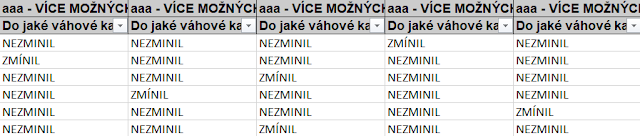
Krásný to máš, Barů. Jsem z vás "spolužaček" u vytržení :)
OdpovědětVymazatDíky Káťo :)
Vymazat